Heim >Backend-Entwicklung >Python-Tutorial >So ändern Sie die Python-Umgebung in Pycharm
So ändern Sie die Python-Umgebung in Pycharm
- 下次还敢Original
- 2024-04-24 20:30:23522Durchsuche
Wählen Sie im linken Menü „Projekte“ >Ändern Sie die Python-Umgebung in PyCharm: Öffnen Sie die Projektinterpretereinstellungen (Datei > Einstellungen > Projekt > Projektinterpreter). Wählen Sie den neuen Python-Interpreter aus und übernehmen Sie die Änderungen. (Optional) Machen Sie den ausgewählten Interpreter zum Standardinterpreter (Datei > Einstellungen > Extras > Python-Interpreter > Globaler Projektinterpreter). So ändern Sie die Python-Umgebung in PyCharm ;Einstellungen (PyCharm>Einstellungen für macOS).
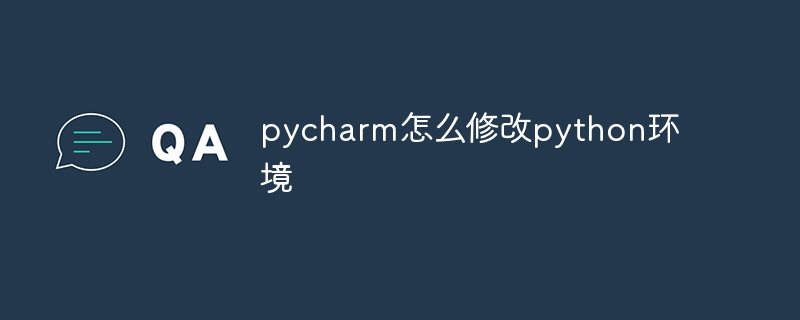
2. Wählen Sie Ihren neuen Python-Interpreter
Klicken Sie auf das Dropdown-Menü unter „Projektinterpreter“.
Wählen Sie einen installierten Python-Interpreter aus oder verwenden Sie die Schaltfläche „Hinzufügen“, um einen neuen Interpreter zu installieren.
- 3. Änderungen übernehmen
- Klicken Sie auf „OK“, um die Änderungen zu übernehmen.
PyCharm lädt das Projekt neu, um den neuen Python-Interpreter zu verwenden.
- 4. Standardinterpreter ändern (Optional)
- Wenn Sie den ausgewählten Python-Interpreter als Standardinterpreter festlegen möchten, gehen Sie wie folgt vor:
Navigieren Sie zu „Datei“ > „Einstellungen“ > ; „Python-Interpreter“. Wählen Sie unter „Global Project Interpreter“ den neuen Interpreter aus.
- Klicken Sie auf OK, um die Änderungen zu übernehmen.
- Tipps:
PyCharm unterstützt mehrere Python-Interpreter, einschließlich des Systemstandardinterpreters und virtueller Umgebungen.
Stellen Sie bei der Installation oder Aktualisierung des Python-Interpreters sicher, dass Sie eine PyCharm-kompatible Version verwenden.
- Nach dem Ändern der Python-Umgebung müssen Sie möglicherweise Projektabhängigkeiten neu installieren.
Das obige ist der detaillierte Inhalt vonSo ändern Sie die Python-Umgebung in Pycharm. Für weitere Informationen folgen Sie bitte anderen verwandten Artikeln auf der PHP chinesischen Website!

